- Se vuoi che Windows 11 ti mostri tutte le opzioni con il tasto destro del mouse, devi apportare alcune modifiche.
- La risoluzione di questo problem richiede di modificare il registro aggiungendo manualmente i valori necessari.
- Alternatiivina puoi utilizzare lo strumento della riga di comando per apportare rapidamente le modifiche e modificare il menu di scelta rapida.
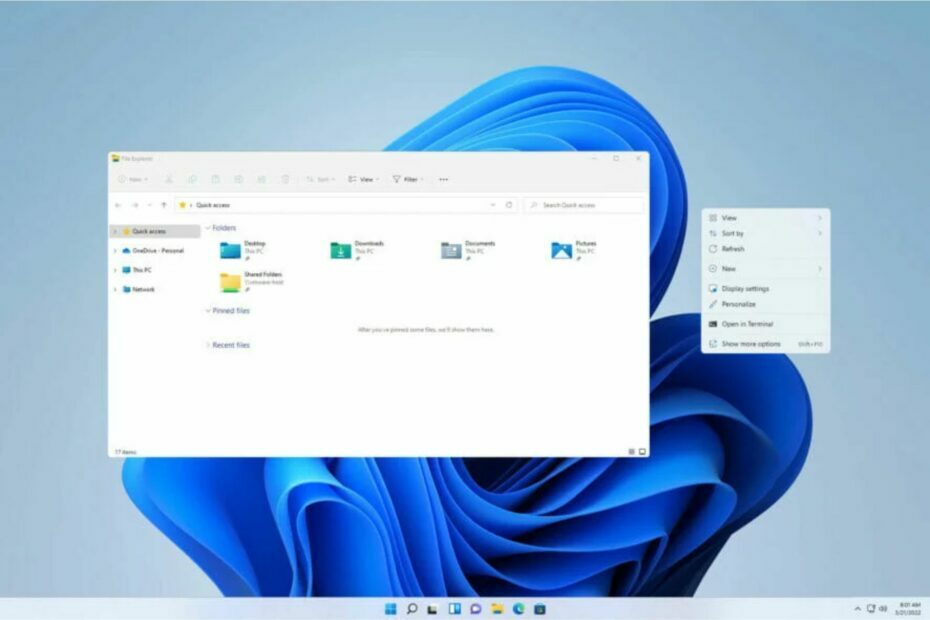
XINSTALLIMINE Klõpsates ALLALAADIMISE FAILIL
SPONSORIZZATO
- Laadige alla ja installige Fortect oma arvutis.
- Apri lo strumento e Avvia la scansione.
- Fai click su Ripara e correggi gli errori in pochi minuti.
- Fino ad ora, ben 0 utenti hanno già laadida Fortect questo mese.
Windows 11 on uus scelta rapida menüü, mis on kõige suurem ja sisaldab opzioni comuni alates aprillist, Esegui, mis on administraator, Copia, Incolla ja Aggiungi. Lo svantaggio di questo menu contestuale è che potrebbe non visualizzare l’opzione desiderata. Tali altre opzioni sono infatti nascoste in Mostra altre opzioni.
Per accedere al vecchio menüü contestuale del tasto destro, puoi selezionare Mostra altre opzioni usando il hiir või premere Maiusc + F10 dopo aver selezionato un elemento.
Kas Microsoft on muutnud vaidlustatud menüüd?
Lihtne vastus sellele küsimusele, mis on Microsofti territooriumil, kus Windows 11 on kõige paremas seisukorras.

Uus võistlusmenüü on progettato fornire menoopzioni di sono sono utili agli utenti. Alcune opzioni simili sono state raggruppate insieme.
See artikkel on keskendunud, et saaksite Windows 11 hävitada kõige rohkem eelmääratletud valikuid. Jätkake teavet suuremate andmete kohta.
Kas soovite Windows 11 hävitada kõige rohkem eelmääratletud valikuid?
1. Windowsi registri muutmine
La modifica del registro comporta alcuni rischi, pertanto si consiglia di eseguirne il backup prima di apportare modifiche.
- Individua ja aprill l'Süsteemi registri toimetaja utilizzando la ricerca di Windows.
- Seleziona l'Süsteemi registri toimetaja e fai click su aprill.

- Seleziona Sì se il controllo dell’account utente richiede l’autorizzazione.
- Verrà visualizzato l’editor del registro.
- Per continuare con il processo di disabilitazione di Mostra altre opzioni nel nuovo menu contestuale, trova la cartella CLISID. Puoi copiare l’indirizzo qui sotto e incollarlo per cercare:
HKEY_CURRENT_USERSOFTWARECLASSESCLSID
- Fai clic con il pulsante destro del mouse sulla cartella CLSID e espandi Nuovo e seleziona Chiave. Oppure, dopo aver fatto clic con il pulsante destro del mouse sulla cartella (CLSID), fai clic con il pulsante destro del mouse su uno spazio vuoto nel riquadro.

- Verrà creata una nuova cartella chiave.

- Rinomina la cartella della chiave. Copia e incolla dal basso per evitare un errore:
{86ca1aa0-34aa-4e8b-a509-50c905bae2a2} - Crea una sottochiave facendo clic con il pulsante destro del mouse sulla cartella della chiave rinominata, posizionando il cursore su Uus e valimineChiave.

- Successivamente, denominare la sottochiave InprocServer32. Con la nuova sottochiave evidenziata, fai doppio clic sull’opzione Eelmääratletud e esamina la finestra a comparsa per assicurati che i dati del valore siano vuoti. Successivamente, seleziona Okei.

- Uscire Dall’Editor del Registro di System. Successivamente, riavvia il computer. Kui klõpsake Windows 11 hävitavale nupule, on kõige haruldasemad võimalused.
Kui soovite kasutada arvutit, on Windows Exploreri protsessori lihtne protsess, mis toimib järgmiselt:
- Digita ülesannete haldur su Windowsi otsing. Seleziona Gestione attività. Successivamente, fai clic su aprill.

- Seleziona Fail e scegli Esegui nuova attività.
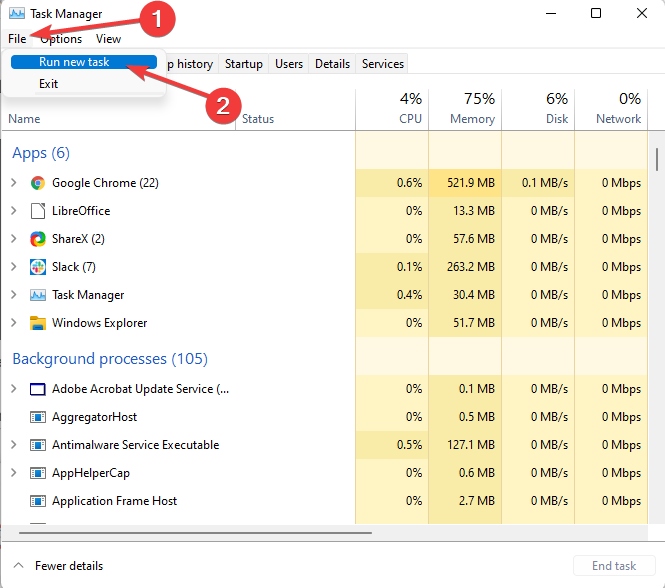
- Digita explorer.exe riavviare Windows Exploreri kohta.

2. Eseguire il prompt dei comandi
- Seleziona il tasto Windows + R. Copia e incolla il codice sottostante:
reg.exe add "HKCUSoftwareClassesCLSID{86ca1aa0-34aa-4e8b-a509-50c905bae2a2}InprocServer32" /f /ve
- Riavvia il arvuti või riavvia Esplora risorse.
Questo metodo otterrà gli stessi risultati della modifica del registro, ma non richiede alcun input da parte dell’utente.
Come posso ripristinare le nuove opzioni del contestuale menu?
- Apri la finestra di dialoog Esegui premendo il tasto Windows + R.
- Successivamente, digita il codice qui sotto:
reg.exe delete "HKCUSoftwareClassesCLSID{86ca1aa0-34aa-4e8b-a509-50c905bae2a2}" /f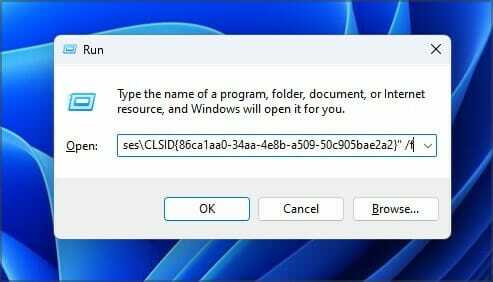
A questo punto dovresti essere in grado di passare dal uue võistlusmenüü ja kõige haruldasemad võimalused.
Facci sapere se sei riuscito a ripristinare il menu o se hai utilizzato un altro metodo. Condividi la tua esperienza con noi nella sezione commenti qui sotto.
![Parimad Windows 11 kaustaseaded [näpunäited ja nipid]](/f/7f87886e606743c0d9d856539591c7e2.png?width=300&height=460)
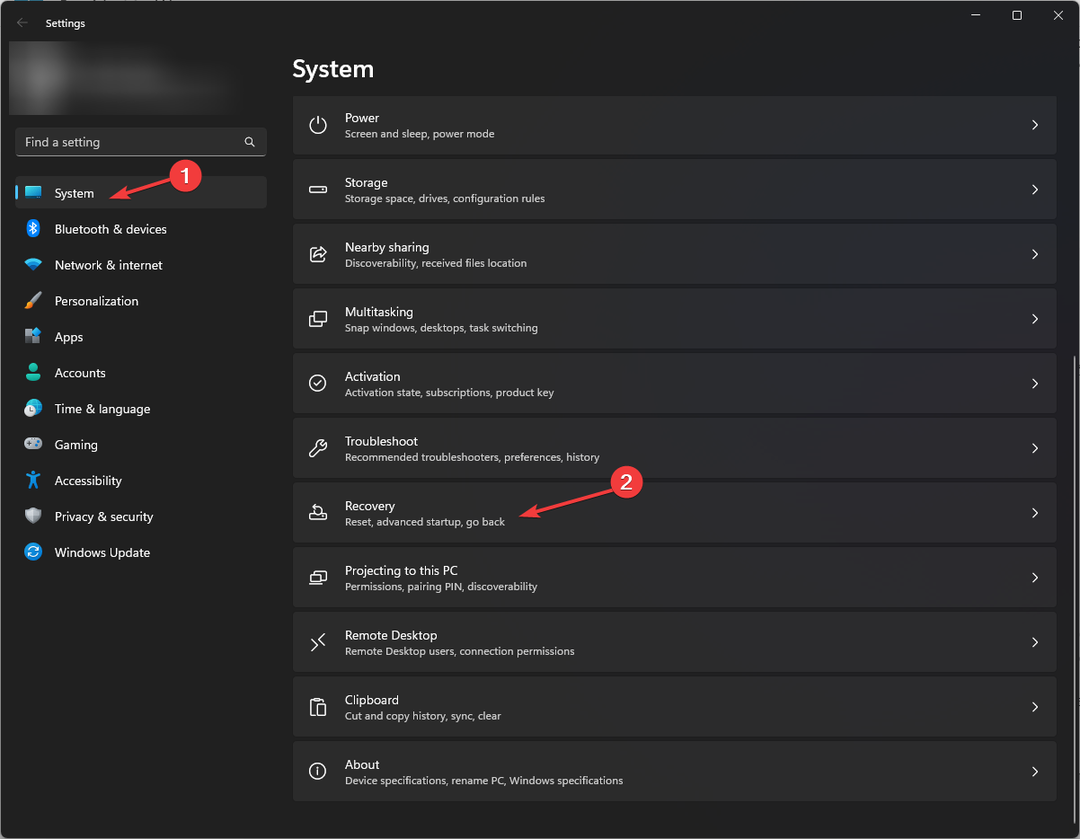
![El Mejor Navegador Xboxi jaoks [Xbox One, X-seeria]](/f/02a633f2dbe148562a59060289d53e4c.png?width=300&height=460)